edge浏览器是一款由微软公司推出的轻量级Web浏览器。它的功能十分强大,不仅内置微软Contana,还可以为用户带来更多人性化的服务,还有着支持插件扩展、网页阅读注释等特色功能,还有着网页阅读注释等特色功能,在原有的基础上增加了语言识别功能和笔记功能,更注重用户体验,该版本支持离线安装,更加方便。
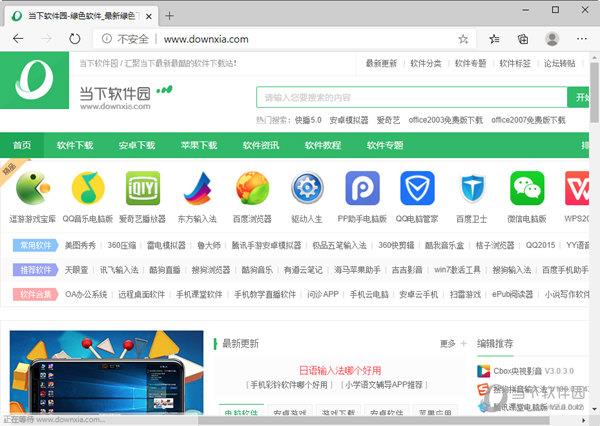
【软件特色】
1、全新简洁界面。标签页位于顶部,整体界面风格看起来更加简洁、清晰;
2、标注模式。支持圈定任意网页内容,添加标注信息,一键分享。标注信息可在多设备间的浏览器上进行同步;
3、阅读模式。该模式下,斯巴达浏览器会变成类似一本书的形式,十分美观;
4、Microsoft Edge浏览器支持离线阅读,内置Cortana。

【功能特点】
1、支持现代浏览器功能
作为微软新一代的原生浏览器,在保持IE原有的强大的浏览器主功能外,还完美补充了扩展等现代浏览器功能;
2、共享注释
用户可以通过该软件在网页上撰写或输入注释,并与他人分享;
3、内置微软Contana
软件内置有人工智能微软Contana,你在使用浏览器的时候,你的个人智能管家会给你更多的搜索和使用建议;
4、设计极简注重实用
浏览器的交互界面比较简洁,这也凸显了微软在浏览器的开发上更注重其实用性。
5、依赖于Windows 10
软件依赖于Windows 10系统,因此它无法单独运行。
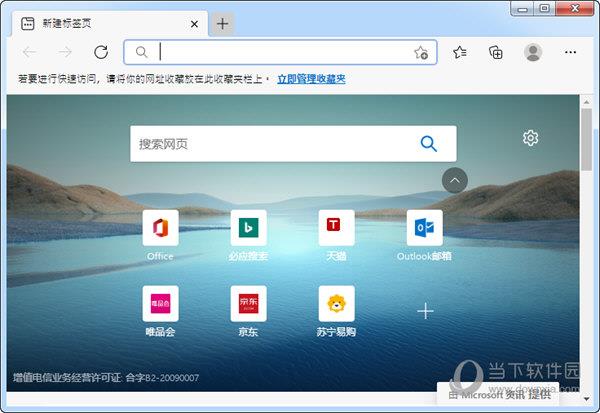
【常见问题】
一、怎么添加插件?
1、我们打开Microsoft Edge浏览器进入到软件主界面,接下里我们点击界面右上角的“...”图标,会出现菜单栏选项,如下图所示,我们找到“扩展”选项,然后进入下一步。
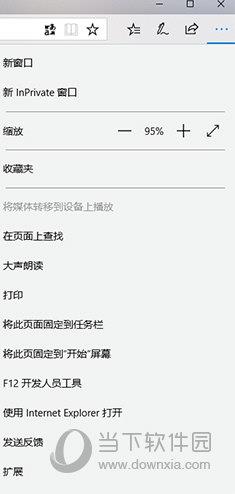
2、点击扩展后,我们就进入到下图中的界面,我们可以看到浏览器上已经安装的插件,如果还需要添加安装插件的话,我们再点击“从应用商店获取扩展”选项。
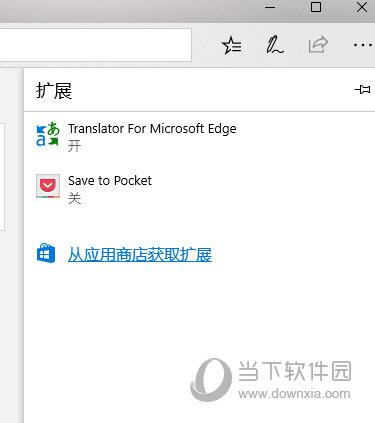
3、接下来我们就可以进入到浏览器应用商店界面,我们在界面中可以看到有多种类型的扩展程序,找到自己需要的扩展程序后点击就如到下载界面。
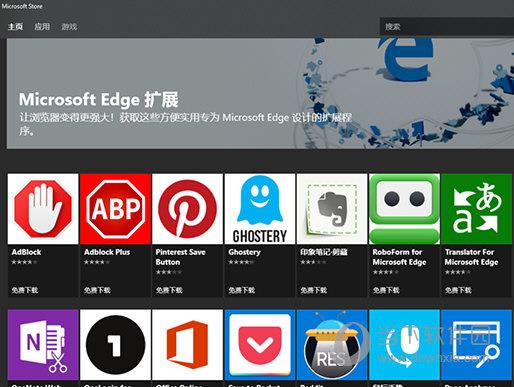
4、进入到扩展程序的下载界面,我们点击界面的“获取”就可以开始下载了,等待下载完成后呢后就可以自动安装到浏览器上。
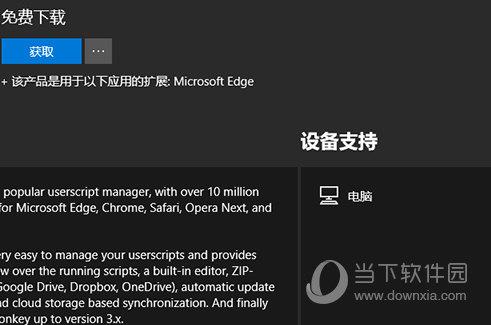
5、如下图所示,显示扩展程序已经安装,我们点击“启动”选项,在浏览器界面就会显示出下图中的界面,提示你有一个新扩展,我们点击启用。
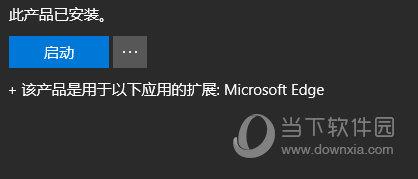
6、最后我们要添加的扩展程序就可以添加完成了,我们在扩展中选项中就可以看到已经添加好的插件了。

【更新内容】
双击关闭标签页
右键关闭标签页(按住SHIFT可以使用原始菜单)
保留最后标签页(防止关闭最后一个标签页时关闭浏览器)
鼠标悬停标签栏滚动
按住右键时滚轮滚动标签栏
移除flash锁区,移除2020年过期警告
移除管理员运行警告
移除开发者模式警告
移除更新错误警告
便携设计,程序放在App目录,数据放在Data目录
解压后运行App/msedge.exe即可
升级只需要覆盖App文件夹即可
增强功能通过version.dll实现,有可能会报毒
删除portable文件后,可以移除便携功能,只使用其它增强功能

